Így segítsd az IneTracker működését
A felsorolt Android-gyártók az akkumulátor élettartamát részesítik előnyben a nyomkövető alkalmazás megfelelő működése helyett.
Lent összegyűjtöttük a javítási lehetőségeket.
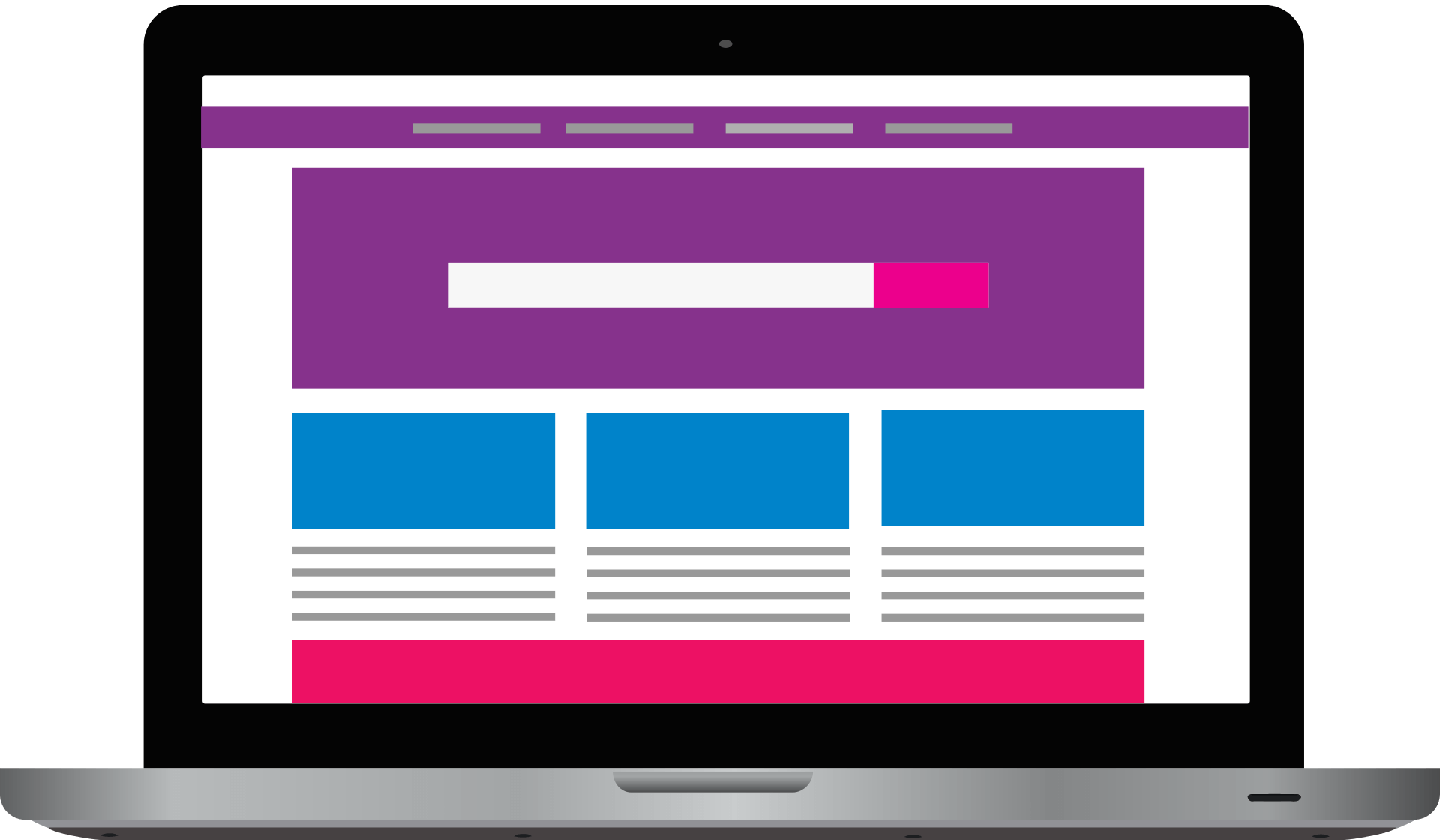
A felsorolt Android-gyártók az akkumulátor élettartamát részesítik előnyben a nyomkövető alkalmazás megfelelő működése helyett.
Lent összegyűjtöttük a javítási lehetőségeket.
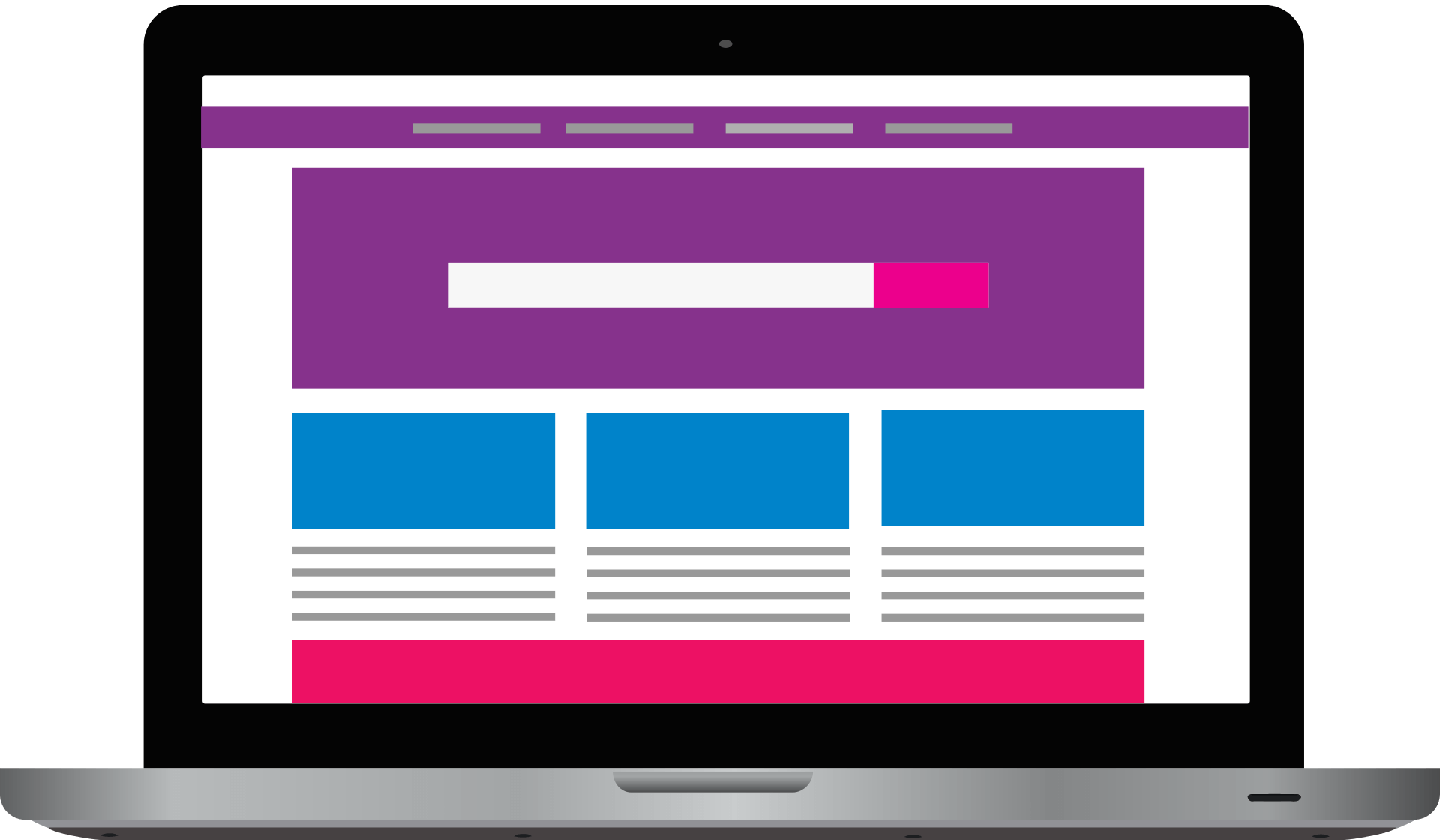
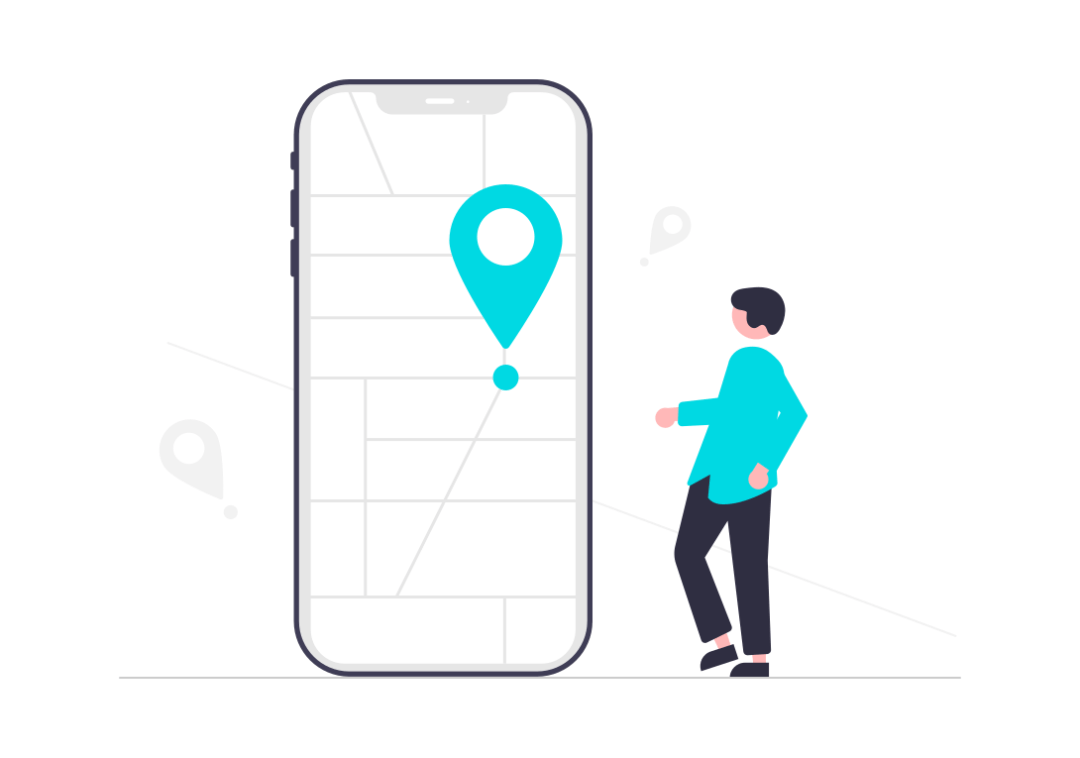
Az okostelefonok egyre gyorsabban fejlődnek, ám a készülékek akkumulátor kapacitása ettől elmarad. A gyártók minden egyes új Android-kiadásnál megpróbálnak újabb akkumulátor-megtakarítási funkciókat belepréselni a firmware-be.
Ez azt is eredményezheti, hogy csak akkor tud a telefonod hasznos feladatokat elvégezni a háttérben, ha épp aktívan használod a készüléket. A probléma a legtöbb olyan alkalmazást érinti, amelynek valamilyen munkát kell végeznie egy adott pillanatban, amikor a készülék például a zsebedben pihen, ilyenek az állapotkövető vagy az automatizálási alkalmazások és ilyen az IneTracker nyomkövető alkalmazás is.
Forrás: https://dontkillmyapp.com/
Az Android P frissítése után
2021-es FRISSÍTÉS: Annak ellenére, hogy az Android team ígéretet tett arra, hogy az OEM-eket átláthatóvá tegye a nem szabványos alkalmazásgyilkossággal kapcsolatban, az Android 11-ben a Samsung új szigorú (default ON) korlátozást vezetett be. Az alkalmazások már nem tarthatják az ébresztési zárat az előtér szolgáltatásaiban. Ez sok felhasználási esetet megszakít, például az egészségügyi alkalmazások már nem képesek érzékelő adatokat gyűjteni a felhasználók számára. Lásd a részleteket itt, és olvasd el az alábbiakat a megoldásokhoz.
Jelentős app killing növekedést regisztráltunk a Samsung Android Pie-jén. A tippek szerint az adaptív akkumulátor sokkal buzgóbb, mint a készleten lévő Android. 3 nap után a fel nem használt alkalmazások nem tudnak elindulni a háttérből (pl. a riasztások már nem működnek). Képzeld el, hogy nem használod az ébresztőórát és bumm! nincs riasztás és elkéstél a munkából. Erősen javasoljuk, hogy kapcsold ki az adaptív akkumulátort és helyezd az alkalmazásokat alvó üzemmódba az alábbi utasítások szerint.
Fontos: A legfrissebb visszajelzések szerint, még akkor is ha ezek az opciók letiltásra is kerülnek, a firmware frissítése után a Samsung később újra engedélyezheti őket.
Igen, a Samsung - a legdominánsabb eladó az Android piacon - most az egyik legcsúnyább akkumulátor megtakarítási technikát használja az iparba. Megölik a háttérfolyamatokat, haszontalanná teszik az ébresztőórákat és más appokat, amelyek a háttérfeldolgozásra támaszkodnak. A megoldásokat lásd lentebb.
Megoldás
Summary
Android 11
Galaxy S10
Galaxy S9
Galaxy S8 és újabbak
Más Samsung telefonok
Milyen optimalizáló szolgáltatások vannak a Samsungnál?
Android 11: Akkumulátor optimalizálás, Automatikus optimalizálás, Adaptív akkumulátor, Háttérkorlátozások, Alvó alkalmazások listája, Fel nem használt alkalmazások, Mélyalvó alkalmazások, Soha nem alvó alkalmazások
Android Pie és újabbak: Eszközök gondozása, alvó alkalmazások listája, nem használt alkalmazások, a nem használt alkalmazások automatikus letiltása
Android Oreo vagy Nugat: Eszközkarbantartás
Android Marshmallow vagy alacsonyabb: Intelligens menedzser
Android 11
Az Android11-ben a Samsung rendszeresen megakadályozza, hogy az alkalmazások a háttérben működjenek, hacsak nem zárja ki az alkalmazásokat az akkumulátor optimalizálásából.Ez komoly eltérést jelent a szokásos Android folyamatkezelési irányelvektől. Az alkalmazások megfelelő működésének biztosításához győződj meg, hogy engedélyezted-e: Beállítások > Alkalmazások > Your app > Akkumulátor > Akkumulátor-optimalizálás > Minden alkalmazás > Your app > Ne optimalizáld.
Igen, ez még hosszú út! A fejlesztők nem kérhetik automatikusan, mivel ezzel azt kockáztatják, hogy az irányelvek megsértése miatt elbocsáthatják őket a Play Áruházból.
Beállítások -> Alkalmazások, majd Your app -> Akkumulátor Akkumulátor->Akkumulátor-optimalizálás
válaszd az Alkalmazás lehetőséget
Beállítások -> Válts az összes Keresd meg az alkalmazását és
alkalmazás listájára kapcsold ki az akkumulátor optimalizálást
Galaxy S10
Az akkumulátor optimalizálása alapértelmezés szerint be van kapcsolva. Néhány tisztázatlan pillanatban (esetleg az alkalmazás frissítésnél, az operációs rendszer frissítésénél) a beállítások szintén visszaállnak az alapértelmezett értékekre, és újra és újra kikapcsolásra kényszerítik őket.
Alvó alkalmazások
Az alvó alkalmazások menü a mesterlövész fészke a Samsung app killing irányelveihez. Ügyelj arra, hogy gondosan kövesd az utasításokat, hogy megakadályozd az app killinget.
Cheklist:
Alkalmazáslista, Rendszerbeállítások > Eszközkezelés > Akkumulátor > (⁝) menü > Beállítások menüben
1. Tiltsd le a nem használt alkalmazások alvó állapotba helyezését
2. Tiltsd le a fel nem használt alkalmazások automatikus letiltását
3. Távolítsd el az alkalmazás az alvó alkalmazások listájáról
4. Tiltsd le az alkalmazás háttérkorlátozásait
1. Indítsd el az Eszközgondozás funkciót a telefon beállításaiból
2. Kattints az Akkumulátorra
3. Érintsd meg a hárompontos menüt > Beállítások
4. Tiltsd le az összes változtatást (az értesítések kivételével)
5. Kattints az “Alvó appok”-ra
6.
Ébreszd fel az összes alkalmazást, használd a kuka ikont
Figyelem: Fontos, hogy a használaton kívüli appokat alvó módba tedd és, hogy az Auto-disable unused apps mód is ki legyen kapcsolva. Ellenkező esetben a Samsung néhány nap múlva (alapértelmezés szerint 3) elaltatja az alkalmazásokat, még akkor is, ha manuálisan felébresztetted őket!
Egyes telefonokon ugyanazok a listák szerepelnek az Akkumulátor > Háttérhasználati korlátok részben.
1. Akkumulátor > Háttérhasználati korlátok lehetősége
2.
Ellenőrizd a listát
Új lehetőségek az Android11 frissítése után
Az alkalmazások különböző listán kívül az S10-es Android11 új korlátozásokat tartalmaz:
Az akkumulátor-használat optimalizálása a Beállítások > Alkalmazások > (⁝) menü > Speciális hozzáférés > Az akkumulátor-használat optimalizálása menüpontban
Adaptív akkumulátor az Akkumulátor > További akkumulátor beállítások részben
Adaptív energiatakarékosság az Akkumulátor > (⁝) menü > Automatizálás menüpontban
Napi automatikus optimalizálás az Akkumulátor > (⁝) menü > Automatizálás menüpontban
Automatikus indítás meghatározott időpontokban az Akkumulátor > (⁝) menü > Automatizálás menüpontban
Optimalizálja az akkumulátor használatát
1. Nyisd meg az Alkalmazásokat
2. Kattints a (⁝) menüre
3. Válaszd a speciális hozzáférést
4. Nyisd meg az Optimalizált akkumulátor lehetőséget
5. Bontsd ki a listát az összes appra
6. Váltsd át az appokat
Adaptív akkumulátor
1. Nyisd meg az Akkumulátort > (⁝) menü
2. Válaszd az Automatizálást
Automatizálás
1. Nyisd meg az Akkumulátort > (⁝) menü
2. Válaszd az Automatizálást
3.
Beállítás
Galaxy S9
Az akkumulátor optimalizálás alapértelmezés szerint be van kapcsolva. Lehetséges, hogy a letiltott korlátozások vissza állnak az operációs rendszer frissítése vagy újraindítása után.
Checklist:
- Tiltsd le a nem használt appok alvó módba helyezését.
- Távolítsd el az alkalmazást az Alvó alkalmazások listájáról - azon appok listája, amelyek nem futhatnak a háttérben.
- Távolítsd el az alkalmazást a Deep sleep appok listájáról - azoknak az appoknak a listája, amelyek csak akkor működnek ha megnyitod őket.
- Add hozzá az appod azon alkalmazások listájához, amelyek nem kerülnek elalvásba.
- Tiltsd le az automatikus optimalizálást.
Figyelem: Győződj meg róla, hogy a nem használt alkalmazások alvó állapotba való helyezése le van tiltva. Ellenkező esetben a Samsung néhány nap múlva (alapértelmezés szerint 3) elaltatja az alkalmazásokat, még akkor is ha manuálisan felébresztetted őket.
Galaxy S8 és mások
A Galaxy S8, mint “zászlóshajója” bemutatásával (és néhány korábbi kísérlettel), a Samsung hibás kísérletet tett az akkumulátor élettartamának meghosszabbítására, az ún. App power monitorra.
Ahhoz, hogy az appjaid megfelelően működjenek, kérlek tedd őket engedélyezőlistára az App power monitorra.
Hogyan csináld:
Nyisd meg a Beállítások > Eszközkarbantartás > Akkumulátor elemet, és alul megjelenik a leggyakrabban használt alkalmazások listája. Az alkalmazásokat külön-külön vagy csoportosan is kezelheted úgy, hogy kijelölöd őket, majd megérinted a nagy Save power gombot. Az alvó alkalmazások megjelennek az Alvó alkalmazások listában alul (koppints rá a lista kibővítéséhez). Tovább görgetve - egészen a legalsó részig -, megtalálod a Unmonitored apps-kat. Ezek olyan alkalmazások, amelyeket kifejezetten ki akar zárni (whitelist) az App power monitor eléréséből.
Az Unmonitored apps menüben érintsd meg a hárompontos menüt az alkalmazások hozzáadásához vagy ha törölni akarod őket a listáról. Ahelyett, hogy bármivel is bajlódna, egyszerűen csak kapcsold ki az App power monitort, mivel az alig vagy egyáltalán nem befolyásolja az akkumulátor élettartamát, és csak a Galaxy készülék normál működésének hátrányát szolgálja.
Túlzott és egyes esetekben félrevezető ijesztési taktikát alkalmaz, hogy a Samsung szoftverére támaszkodhasson, amikor más Androidos készülékek nélkülözhetetlenek.
Egyéb Samsung telefonok
Más Samsung telefonokon az út a következőképpen nézhet ki:
Telefonbeállítások > Alkalmazások > Válaszd a hárompontos menüt (jobb felső sarokban) > Speciális hozzáférés > Az akkumulátorhasználat optimalizálása > Keresd meg alkalmazását a listán, és ellenőrizd, hogy nincs-e kiválasztva.
Megjegyzés: Ha engedélyezed az „Edge Lighting”-ot az alkalmazásához, akkor az alkalmazás nem fogja tudni felébreszteni a képernyőt. Annak érdekében, hogy az alkalmazás felébressze a képernyőt, távolítsd el az Edge Lighting-ot alkalmazások listájáról.
Probléma
A OnePlus OxygenOS androidos módosítása az Android-élmény maximalizálása érdekében készült, ami igaz lehet UX-fronton, de a háttérfolyamatokat jelentősen korlátozza. OnePlus 5 és OnePlus 6 telefonjaik kiadásakor a OnePlus bevezette az egyik legsúlyosabb háttér-korlátot a piacon, ami még a Xiaomi vagy a Huawei megoldásainál is rosszabbnak bizonyult. A felhasználóknak nemcsak az alkalmazások megfelelő működéséhez kellett engedélyezniük extra beállításokat, hanem ezeket a beállításokat a firmware-frissítésekkel is visszaállították. Tehát az alkalmazások ekkor újra leállnak, és a felhasználóknak rendszeresen újra engedélyezniük kell ezeket a beállításokat.
Megoldás
1. Akkumulátor optimalizálás
Kapcsold ki a Rendszerbeállításokat> Alkalmazások> Fogaskerék ikon> Speciális hozzáférés> Válaszd az akkumulátor-optimalizálás lehetőséget
FIGYELEM: A közelmúltban a OnePlus telefonok véletlenszerűen visszaállították ezt a beállítást random alkalmazások esetén. Tehát ha azt állítod be, hogy ne legyen optimalizálva, másnap újra “optimalizálódhat”.
Annak elkerülése érdekében, hogy a rendszer automatikusan visszavonja a nem optimalizált beállítást, be kell zárni az alkalmazást a „Legutóbbi alkalmazások”-ban is.
Indítsd el a kívánt alkalmazást > Nyisd meg a Legutóbbi alkalmazások-at (Alkalmazásváltó) > Válaszd az alkalmazás jobb felső sarkában található Bezárás gombot (az újabb verziókban lehet, hogy hosszan kell nyomni az alkalmazást, amely megnyitja a menüt a zárolási lehetőséggel).
Ezzel elkerülhető, hogy az alkalmazás a háttérben meghaljon, és az Akkumulátor optimalizálás beállítás visszaálljon. Időnként azért érdemes ellenőrizni a rendszer beállításait.
Kapcsold ki a Rendszerbeállításokat > Akkumulátor > Akkumulátor-optimalizálás válts az „Összes alkalmazás” lehetőségre a jobb felső menüben> Az Ön alkalmazása> Nincs optimalizálás
MEGJEGYZÉS: Felhasználók jelezték, hogy le kell tiltani a Doze módot a Fejlesztői opciókban az 1 + 3 és korábbi verziókban.
2. Alkalmazás automatikus indítása
Az alkalmazás automatikus indítása (egyes OnePlus telefonokon) lényegében megakadályozza az alkalmazások háttérben történő működését. Kérjük, tiltsd le az alkalmazásánál.
3. Speciális (Advanced) optimalizálás
OnePlus 6 és újabb verziók esetén:
Rendszerbeállítások > Akkumulátor > Akkumulátor-optimalizálás > (három pont) > Speciális optimalizálás
Két lehetőséget találsz itt.. Alapértelmezés szerint mindkettő engedélyezve van:
Mély optimalizálás vagy Adaptív akkumulátor
Ez a fő alkalmazás-gyilkos. Ha háttérben futó alkalmazásokat használsz, kapcsold ki.
II. Alvó üzemmód optimalizálása
A OnePlus megpróbálja megtanulni, mikor alszol, és ilyenkor letiltja a telefon hálózati kapcsolatait. Ez a beállítás megakadályozza a push értesítések kézbesítését is.
OnePlus 6 verzió alatt:
Kapcsod ki a Rendszerbeállításokat > Akkumulátor > Akkumulátor-optimalizálás > (három pont) > Válaszd a Továbbfejlesztett optimalizálás lehetőséget
4. A legutóbbi alkalmazások kezelése
Normális esetben, ha swipe-olsz egy alkalmazást, az nem záródik be. Az Android ezt általában jól kezeli, OnePlus-on azonban másképp működhet. A legutóbbi alkalmazások kezelésénél van olyan beállítás, hogy az alkalmazás swipe-olásával le is állítod az appot.
Probléma
Még kevés információ áll rendelkezésre a Lenovo eszközök akkumulátor-megtakarítási funkcióiról.
Lenovo P2
A Lenovo P2 akkumulátora sokáig bírja, ám ennek ára van.
Ahhoz, hogy egy alkalmazás a háttérben működjön:
Engedélyezd a lakat ikont az alkalmazásnál a jobb felső sarokban a futó alkalmazások áttekintésénél. Ez csak akkor működik, ha az alkalmazás meg van nyitva.. Ha swipe-olod, az alkalmazás leáll.
Nem számít, hogy az akkumulátor / energia optimalizálás „Be” vagy „Ki” a Beállítások -> Alkalmazások -> Az Ön alkalmazása -> Akkumulátor menüpontban.
Nem számít, hogy az akkumulátor / energia optimalizálás „Be” vagy „Ki” van kapcsolva a Beállítások > Alkalmazások > kiválasztott alkalmazás > Akkumulátor menüpontban.
Probléma
A HMD Global/Nokia telefonokon találhatók a leginkább alkalmazás-gyilkos megoldások.
HMD Global/Nokia
Három különböző alkalmazás-gyilkos mechanizmus létezett:
a com.evenwell.powersaving.g3 Android 9-en (Pie) a legtöbb Nokia telefonon - ez 2019 augusztusától már le van tiltva az Android 9 vagy újabb operációs rendszert futtató készülékeken
a com.evenwell.emm Android 8-at (Oreo) használó Nokia 1 telefonokon - valószínűleg még mindig használják, mivel a HMD csak a Pie vagy újabb verziókon tiltotta le az Evenwell alkalmazásokat
a DuraSpeed Android 9-en (00WW_3_180 build) az amerikai Nokia 3.1-hez (TA-1049, TA-1063) és Nokia 5.1 verzióihoz - ezt még mindig használják
FONTOS: Az Evenwell Power Saver funkciót (com.evenwell.powersaving.g3) a HMD Global 2019. augusztustól letiltotta azoknál az eszközöknél, amelyek Pie vagy újabb Android verziót futtatnak.
Nokia 1 (com.evenwell.emm)
A Nokia 1-en van egy alternatív csomag, amely nagyon hasonlóan működik, mint amit a com.evenwell.powersaving.g3 csomag tesz a magasabb kategóriájú modelleken.
Nokia 3.1 és 5.1 (DuraSpeed)
Mediatek-alapú eszközökön a HMD a DuraSpeed-be építette rendszerszolgáltatásként. Nincs felhasználói vezérlés vagy engedélyezőlista; ez a Mediatek által kifejlesztett “task killer” gondolkodás nélkül nélkül bezárja az összes háttéralkalmazást.
A DuraSpeed letiltható a globális beállításokban, de ez védett terület az Androidban, amelyet csak az adb-n, vagy egy olyan alkalmazáson keresztül lehet kezelni, amely megkapta a WRITE_SECURE_SETTINGS engedélyt (amit szintén adb-vel kell megtenni).
Ez a beállítás nem éli túl a rendszer újraindítást. A felhasználók egy automatizálási alkalmazás segítségével maguk javíthatják ezt eszközeiken (lásd: „Megoldás” résznél), vagy az alkalmazások kérhetik a WRITE_SECURE_SETTINGS engedélyt, így indításkor a DuraSpeed-et kikapcsolhatják. A Syncthing-Fork egy olyan app, amely ezt a megközelítést alkalmazta.
Sajnos vannak olyan visszajelzések, amelyek szerint ez a javítás sem működik.
Megoldás
A legtöbb Nokia telefon esetében (Power Saver AKA com.evenwell.powersaving.g3)
A probléma megoldásához ezeket a lépéseket kell követned:
Válaszd a Telefonbeállításokat > Alkalmazások > itt az összes alkalmazás megtekintése lehetőséget
Koppints a jobb felső sarokban található menüre > válaszd a Rendszer megjelenítése elemet
Keresd meg az Power Saver (Energiatakarékos) alkalmazást a listában, jelöld ki és zárd be (Force close). Egy darabig nem csinál semmit, de végül magától újraindul.
Mostantól a háttéralkalmazásoknak normálisan kell működniük, és a szokásos Android-akkumulátor optimalizálást kell használniuk.
A nem alapértelmezett ébresztőórák, vagy az előtérbeli feladatok adott időpontban történő ütemezése nem fog működni. Jelenleg nincs erre megoldás, azonban úgy tűnik, hogy az Energiatakarékos alkalmazás leállítása vagy eltávolítása a riasztásokat és az előtérben futó alkalmazások indítását is javítja, amíg az Energiatakarékos mód nem indul újra.
Alternatív megoldás tech-geekek számára:
A legtöbb Nokia modellnél:
Tiltd le a com.evenwell.powersaving.g3 csomagot a következő adb parancsokkal:
adb héj
pm disable-user com.evenwell.powersaving.g3
Nokia 1 (Android Go):
Tiltsd le a com.evenwell.emm csomagot a következő adb parancsokkal:
adb héj
pm disable-user com.evenwell.emm
Nokia 3.1 és 5.1:
Sajnos a HMD nem adott semmiféle módosítható Beállítást a DuraSpeed működésének vezérléséhez. És mivel a task killer ez esetben egy rendszerszolgáltatás, nem egy alkalmazás, nem lehet egyszerűen eltávolítani. Szerencsére a DuraSpeed-et azért le lehet állítani:
figyeli a setting.duraspeed.enabled beállítást, és leáll, amikor a flag-et olyan értékre állítják, amely nem egyenlő 1-gyel. Amint a DuraSpeed leáll, a telefon “meggyógyul”, és az összes háttéralkalmazás normálisan fog működni. Ez a megoldás azonban nem ragaszkodik az újraindításhoz, ezért a flag-et minden indításkor módosítani kell egy olyan automatizálási alkalmazás segítségével, mint a MacroDroid.
Először az adb segítségével add meg a MacroDroid (vagy általad választott automatizálási alkalmazás) számára azt a lehetőséget, hogy írjon a global settings store-nak:
adb shell pm grant com.arlosoft.macrodroid android.permission.WRITE_SECURE_SETTINGS
Ezután hozzon létre egy feladatot, amelyet a Device Boot indít el, és amely a következőket hajtja végre:
System Setting: type Global, name setting.duraspeed.enabled, value 2
System Setting: type System, name setting.duraspeed.enabled, value 2
System Setting: type Global, name setting.duraspeed.enabled, value 0
System Setting: type System, name setting.duraspeed.enabled, value 0
MEGJEGYZÉS: szüksége van mind a „Globális”, mind a „Rendszer” típusú beállításokra (az alábbi képernyőképeken csak a Globális látható).
Futtasd ezt a taskot, és ellenőrizd, hogy nincsenek-e hibák. Ha minden rendben van, akkor a DuraSpeed azonnal le lesz tiltva, újraindításkor is.
Probléma
A Xiaomi és a MIUI nevű Android-testreszabásuk a piacon a legproblematikusabb csoportba tartozik a nem szabványos háttérfolyamat-korlátozások és a nem szabványos engedélyek miatt. Nincsenek API-k és nincs dokumentáció ezekhez a bővítményekhez. Az alapértelmezett beállításokban a háttérfeldolgozás egyszerűen nem működik megfelelően, és az ezeket használó alkalmazások folyton leállnak.
MEGJEGYZÉS: A Xiaomi Android One eszközei sokkal jobban működnek, mint a MIUI alapú eszközök. Tehát ha tetszik a Xiaomi, mindenképpen javasoljuk, hogy az Android One operációs rendszert válaszd.
Megoldás
1. Alkalmazás rögzítése / alkalmazás zárolása
Amikor megnyitod a Legutóbbi alkalmazásokat, húzd lefelé az alkalmazást (zárolva lesz). Így még akkor is, ha törlöd a legutóbbi alkalmazásokat, a háttérből nem fogja törölni őket. Újra lefelé húzva tudod törölni az alkalmazást a háttérről. Egyes telefonoknál hosszan kell nyomni az alkalmazásodat, majd a menüből kiválasztani a lakat ikont:
MIUI 12
Az alkalmazás háttérben történő futtatásához győződj meg arról, hogy az alkalmazás beállításai a következőképpen néznek ki:
(Előfordulhat, hogy néhány lehetőség hiányzik, az alkalmazáshoz szükséges engedélyektől függ.)
MIUI 11
Az alkalmazás háttérben történő futtatásához ellenőrizd, hogy az alkalmazás beállításai így nézzenek ki:
MIUI 10
Az alkalmazás futtatásához a háttérben ellenőrizd, hogy a beállításai a következőképpen néznek ki:
2. Energiagazdálkodás
Ezeket kell engedélyezni:
Beállítások > Speciális beállítások > Akkumulátor és teljesítmény> Energiatakarékosság teljesítményre legyen állítva a jobb felső sarokban a fogaskerék ikonnál
Beállítások > Speciális beállítások > Akkumulátor és teljesítmény> Alkalmazásonkénti akkumulátorkímélő - az alkalmazásnál ki kell kapcsolni az akkumulátorkímélőt
Beállítások > Alkalmazáskezelés > Válaszd ki az alkalmazást > Akkumulátor > Energiaigényes prompt és Futtassa tovább a képernyő kikapcsolása után
Beállítások > További beállítások > Akkumulátor és teljesítmény > Az alkalmazások akkumulátor-használatának kezelése és itt:
Kapcsolja ki az energiatakarékos módokat
Válassza a következő lehetőségeket: Energiatakarékosság a háttérben > Alkalmazások kiválasztása > válaszd ki az alkalmazását > Háttér-beállítások > Nincsenek korlátozások
3. App akkumulátorkímélő
Biztonság > Akkumulátor > Alkalmazásonkénti akkumulátorkímélő > válaszd ki az alkalmazását > Nincs korlátozás
4. Automatikus indítás
Nyisd meg a Biztonság alkalmazást > Alkalmazások kezelése > Alkalmazás kiválasztása > Automatikus indítás bekapcsolása
Ezzel engedélyezed az „Automatikus indítást” a kívánt alkalmazásokhoz.
Frissítés: Néhány EMUI9+ (Android P+) Huawei telefon bemutatott egy új task killer alkalmazást PowerGenie néven, ami mindent “megöl”, amit a Huawei nem engedélyez, és nem ad a felhasználóknak konfigurációs lehetőségeket. Lentebb olvashatsz az eltávolításáról.
Vegyes vélemények vannak a Huaweiről - a PowerGenie alkalmazás jelen van néhány EMUI9+ rendszerben, míg máshol nem.
A hagyományos Huawei és az EMUI elnevezésű Android testreszabásuk okozza a legnagyobb bajt a piacon a nem szabályos háttérfolyamat-korlátozások tekintetében. Nincsenek API-k és nincs dokumentáció ezekhez a bővítményekhez. Az alapértelmezett beállításoknál a háttérfeldolgozás egyszerűen nem működik megfelelően és a háttérben működő alkalmazások megszakadnak.
Néhány EMUI verzióban (tudunk az EMUI4-ről és van néhány jelentésünk az EMUI5-ről, és most a legújabb az EMUI9) egyetlen felhasználó által elérhető beállítás sem akadályozhatja a rendszert abban, hogy 60 percnél tovább megszakítsa a háttérfeldolgozást. Ezt egy ördögi vevőszolgálat végzi, a nevük HwPFWService (az EMUI9-ben ezt hívják PowerGenie-nek), amelyet a Huawei fejlesztett és kötött össze az EMUI-val.
Megoldás
Alkalmazásindítás néhány EMUI 8, 9 és 10 eszközön (Huawei P20, Huawei P20 Lite, Huawei Mate 10…)
Telefonbeállítások > Akkumulátor > Alkalmazás indítása, majd állítsd az alkalmazást Manuális kezelésre és ellenőrizd, hogy minden be van-e kapcsolva.
1. Telefonbeállítások > Akkumulátor > Alkalmazás indítása. Előfordulhat, hogy ez a szolgáltatás nem elérhető minden eszközön, vagy másképp van címkézve.
2. Kapcsold ki az “Összes automatikus kezelés” lehetőséget
3. Ügyelj rá, hogy ENGEDÉLYEZZ! minden változást.
A megbízható háttérfolyamatok érdekében szükség lehet a PowerGenie eltávolítására az alábbiak szerint.
Startup manager
Úgy tűnik, hogy a Startup manager még újonc, megelőzi az alkalmazások automatikus futtatását a telefon elindítása után.
Válaszd a Beállítások > Mind > Startup manager - Indításkezelő lehetőséget
Beállítások > Mind > Startup manager, majd engedélyezd az alkalmazást
EMUI9+ eszközök
Klasszikus akkumulátor optimalizálás
Nyisd meg a Beállításokat és keresd meg az Akkumulátor optimalizálás lehetőséget. Koppints a kis fordított háromszögre a “Nem engedélyez’ mellett, menj az összes alkalmazásra, keresd meg és válaszd ki az Alkalmazást és válaszd a “Nem engedélyez”-t.
PowerGenie
A Huawei rendkívül ötletes az alkalmazás feltörésekben az eszközeiken. Az alábbiakban ismertetett összes nem szabályos energiagazdálkodási intézkedés mellett egy új task killer alkalmazást vezettek be az Android Pie EMUI9-be.
PowerGenie-nek hívják, ami megöli az összes alkalmazást, amely nem szerepel az engedélyezési listán. Nem vehet fel egyéni alkalmazásokat az előre meghatározott engedélyezési listájukra. Ez azt jelenti, hogy nincs más módja annak, hogy a megfelelő alkalmazásfunkciókat kijavítsák a Huawei-n, mint a PowerGenie- eltávolítása.
Sajnos ez a rendszeralkalmazás és csak ADB (Android Debug Bridge) segítségével távolítható el teljesen.
Forrás: XDA
Az alábbiakat kell tenned:
1. Telepítsd az ADB-t a számítógépedre.
2. Csatlakoztasd a telefonod egy adatkábellel.
3. Engedélyezd a Fejlesztői beállításokat.
4. Engedélyezd az USB hibakeresést az eszközödön a Fejlesztési beállítások között.
5. Futtasd le a következő parancsokat a számítógépeden: adb shell pm uninstall -k --user 0 com.huawei.powergenie adb shell pm uninstall -k --user 0 com.huawei.android.hwaps Ha az alkalmazások folyamatosan meghalnak futtasd tovább adb shell pm stopservice hwPfwService . Még nem erősítettük meg, de lehetséges, hogy csak kikapcsolod a PowerGenie-t a Telefonbeállítások > Alkalmazások menüben. Ezt a beállítást minden alkalommal el kell végezni, ha újraindítod az eszközöd.
Kérlek továbbra is kövesd az alábbi lépéseket - a Huawei telefonok általában több energiatakarékos mechanizmussal rendelkeznek.
Előfordulhat, hogy nincs is PowerGenie a telefonodon, de az alkalmazásokat mégis öli egy másik mechanizmus.
EMUI5.X és 8.X
Klasszikus akkumulátor optimalizálás
Nyisd meg a Beállításokat és keresd meg Akkumulátoroptimalizálás figyelmen kívül hagyását. Érintsd meg az Engedélyezés melletti kis fordított háromszögre, válaszd az összes alkalmazást, keresd meg és válaszd ki az appot, majd válaszd az Engedélyezést.
EMUI 6+ eszköz (és néhány EMUI 5+ eszköz)
- Telefonbeállítások > Speciális beállítások > Akkumulátor-kezelő > Energiatakarékosság teljesítményre állítva
- Telefonbeállítások > Speciális beállítások > Akkumulátorkezelő > Védett alkalmazások - állítsd az alkalmazást Védettként
- Telefonbeállítások > Alkalmazások > Your app > Akkumulátor > Energiaigényes prompt (töröld a jelölést) és Futtasd tovább a képernyő kikapcsolása után (ellenőrzés)
- Telefonbeállítások > Alkalmazások > Speciális (alul) > Az optimalizálások figyelmen kívül hagyása > Nyomd meg az Engedélyezett > Minden alkalmazás > Keresse meg alkalmazását a listán, és állítsd Engedélyezésre
Huawei P9 Plus
Telefonbeállítások > Alkalmazások > Beállítások > Speciális hozzáférés > Hagyja figyelmen kívül az akkumulátor optimalizálását > Válaszd az alkalmazás engedélyezését.
Huawei Honor 9 Lite, Huawei Mate 9 Pro
Telefonbeállítások > Akkumulátor > Indítás, majd állítsd az alkalmazást a „Manuális kezelés” elemre, és ellenőrizd, hogy minden be van-e kapcsolva. Az EMUI 4 rendszerben nincs kiút, bocsi, de megkérheted az alkalmazás fejlesztőit, hogy hajtsák végre a Fejlesztő szakaszban leírt megoldást.
Probléma
A Vivo telefonok rendszer korlátozásait még nem ismerjük átfogóan. A háttérről betöltő alkalmazásoknak külön engedélyre van szükségük az Autostarthoz.
Megoldás
Automatikus indítás
A Vivo információi szerint ez az opció minden Vivo telefonon elérhető.
Újabb operációs rendszereken ez így néz ki:
Beállítások > További beállítások > Alkalmazások> Automatikus indítás az alkalmazáskapcsoló be- és kikapcsolásához
Funtouch OS 2.6 és alacsonyabb verzió esetén: i Manager > App manager > Autostart manager az alkalmazáskapcsoló be- és kikapcsolásához
Vivo Y91
Zárd be az alkalmazást a tálcán
A tálcán lock-olt alkalmazások biztonságosan bezárhatók, miközben a háttérben futnak.
Swipe up-olj a kezdőképernyőn, az alkalmazás legyen nyitva a háttérben, majd húzd le az alkalmazás ikonját > Koppints a megjelenő lakat ikonra > Kész is van, az alkalmazást bezártad
Engedélyezd, hogy az alkalmazás nagy energiafogyasztás mellett is működhessen
Lépj a Rendszerbeállítások > Akkumulátor menüpontra
Menj a Magas háttérfogyasztás (High background power consumption) részhez
Keresd meg a kívánt alkalmazást a listában és engedélyezd a magas akkumulátor fogyasztást.
Probléma
A Pixel és a Nexus készülékeken van a legkevesebb esély arra, hogy valami gond legyen a háttérben futó alkalmazásokkal, de azért utána lehet nézni a dolognak.
Néhány use-case már nem lehetséges vagy paradox módon a Doze bevezetése (Android 6+ rendszerben) még jobban fogyasztja az akkumulátort. Előfordulhat, hogy egy-egy alkalmazás megfelelő működéséhez ki kell kapcsolni az akkumulátor optimalizálást.
Szintén volt egy komoly Doze-hiba az Android 6.0-ban, amely megakadályozta az előtérben futó alkalmazásokat a tervezett feladat elvégzésében, de szerencsére ezt később kijavították a 7.0-ban.
Android 8 vagy későbbi verzióknál a felhasználók vagy akár a rendszer (adaptív akkumulátor az Android 9-ben) eldönthetik, hogy megakadályozzák-e az alkalmazás háttér-folyamatainak működését, és előfordulhat, hogy ellenőrizned kell a Háttér-korlátozások (vagy Korlátozások) opciót a telefon beállításaiban.
Megoldás
Android P
Van egy speciális lehetőség a Beállítások > Alkalmazások > az adott alkalmazás > Speciális > Akkumulátor > Háttér-korlátozások menüpontban. Ha a felhasználók véletlenül engedélyezik ezt az opciót, akkor az leállítja az alkalmazásokat. És a felhasználók sajnos gyakran engedélyezik ezt a lehetőséget!
Pie és pre-Pie
Ha háttérfeldolgozási problémákat látsz, általában célszerű az alkalmazásnál nem optimalizálni az akkumulátor-fogyasztást, hogy normálisan tudjon működni a háttérben.
Ennek érdekében:
Válaszd a Beállítások > Alkalmazások > az adott alkalmazás > Speciális > Akkumulátor > Akkumulátor-optimalizálás lehetőséget
Válts az Összes alkalmazásra
Keresd meg az adott alkalmazását
Válaszd a Nincs optimalizálva lehetőséget
Android O
Győződj meg arról, hogy a Beállítások > Alkalmazások > az adott alkalmazás > Speciális > Akkumulátor > Háttér-korlátozások nincsenek engedélyezve. Ha az alkalmazás még nincs optimalizálva az Oreo API-szintre, akkor megszakítja a háttérben történő futtatást.
Ha ezek közül semmi sem sikerül, akkor a Doze-t teljesen kikapcsolhatod a Beállítások > Fejlesztői beállítások menüben. (Ha nem tudod, hogyan engedélyezd a fejlesztői beállításokat, akkor keress rá a Google-ben.)
A Meizu valószínűleg egyenlő a Huawei és a Xiaomi szemléletével a háttérfolyamatok korlátaival kapcsolatban,de a rangsorban jobbak valószínűleg azért, mert a piacon ezek az eszközök nem annyira elterjedtek, ily módon nem okoznak akkora fejtörést a fejlesztőknek, mint a fentiek.
Megoldás
Állítsd be a beállításokat:
- Eszközbeállítások > Speciális beállítások > Akkumulátor kezelő > Energiatakarékosság teljesítményre állítva
- Eszközbeállítások > Speciális beállítások > Akkumulátor kezelő > Védett alkalmazások > ellenőrizd, hogy az alkalmazás Védett legyen
- Engedélyezd az Eszközbeállítások > Alkalmazások > Your apps > Akkumulátor > Energiaigényes és futtasd tovább a képernyő kikapcsolása után
Jelenleg csak az Oppo F1S-ről van információnk, de más típusokon is hasonló lehet a helyzet.
Megoldás
Oppo F1S
A háttérszolgáltatások minden alkalommal meghalnak (beleértve az akadálymentességi szolgáltatásokat, amelyeket azután újra kell engedélyezni) amikor kikapcsolod a képernyőt. Eddig ennek megoldása a következő:
- Rögzítsd az alkalmazást a legutóbbi alkalmazások képernyőjén.
- Engedélyezd az alkalmazást az alkalmazáslista biztonsági alkalmazásán belül “startup manager” és “floating app list” (com.coloros.safecenter / com.coloros.safecenter.permission.Permission).
- Kapcsold ki az akkumulátor optimalizálást.
- Mind a négy lépést el kell végezned mielőtt az alkalmazás működne.
A Sony magas mércével rendelkezik a mérgező Android gyártók listáján, történelmi szempontból a Sony vezette be elsőként a az igazán hatékony nem szabványos háttérfolyamat-optimalizálást és ezzel kinyitotta Pandora szelencéjét.
Ezt Stamina módnak hívják, azonnal megszakítja az összes háttérfolyamatot és minden riasztást, ha engedélyezve van.
Megoldás
Soha ne használd a Stamina módot ha azt szeretnéd, hogy a készüléked valami hasznosat tegyen, amikor nem használod aktívan.
Próbáld meg az alkalmazást nem akkumulátorra optimalizálni: Telefonbeállítások > Akkumulátor > Három pont a jobb felső sarokban > Akkumulátoroptimalizálás > Alkalmazások > Te alkalmazásod.
Probléma
Az Asus eszközökön van egy Power Master nevű előre telepített optimalizáló alkalmazás, amely pl. blokkolja az alkalmazások elindítását és leállítja őket a háttérben, amikor a képernyőd kikapcsol. De szerencsére van mód arra, hogy ezeket letiltsd.
Az alkalmazások háttérben futásának biztosításához a következőket kell beállítanod:
1. Nyisd meg a Mobile Managert > PowerMaster > Beállítások (vagy Akkumulátor kímélő lehetőségek) > Húzd le a csúszkát a Háttérben futó alkalmazások bezárása lezárt képernyőnél lehetőségnél
2. Nyisd meg a Mobile Managert > Power Master > Beállítások (vagy Akkumulátor kímélő lehetőségek) > az Alkalmazások automatikus letiltása automatikus indításból opcionál húzd le a csúszkát
Még mindig gyűjtjük a visszajelzéseket a Wiko eszközökről. Így az alábbiakban nem feltétlenül szerepel az összes probléma felsorolása. A Wiko készülékek azonban mindenképpen problémásak a nem-szabványos háttérfolyamat-optimalizálások és az alkalmazások megfelelő működéséhez szükséges beállítások módosítása szempontjából.
Megoldás
- Lépj be a Telefonsegéd / Kezelő > Akkumulátor > kapcsold ki az ECO módot.
- Lépj vissza és menj a Manuális módba.
- Kattints a fogaskerék ikonra a jobb felső sarokban majd > Háttéralkalmazások kezelőlistája > most válaszd ki az alkalmazást.
1. Indítsd el a Telefon assist-ot és koppints az Energiatakarékos lehetőségre.
2. Húzd az ECO módot Off-ra és koppints az Optimalizált módra
3.
Tiltsd le az “Optimalizált mód”-ot, és győződj meg róla, hogy az app nincs-e optimalizálva.
4. Lépj be a “Speciális beállításokba”
5. Menj a háttér engedélyezési listába
6.
Ellenőrizd, hogy az alkalmazás szerepel-e a listán.
Alternatív megoldás:
Lépj a tárcsázóba és üsd be ezt a kódot: *#*#86569726#*#* és töröld a pipát a “Lowram Enable” és “Background enable” négyzetéből.
Megjegyzés: Ezt meg kell tenni az újraindítás után újra.
A realme telefonok rendszerkorlátozásait még nem fedezték fel. Ha van bármi további információd róla, kérlek tudasd velünk.
Megoldás
Szerencsére a rendszerkorlátozások egy helyen vannak összegyűjtve az Akkumulátor rész rendszerbeállításaiban, és van néhány leírás is.
Beállítások > Akkumulátor
Energiatakarékossági lehetőségek
- Energiatakarékos mód - csökkenti a képernyő fényerejét, megváltoztatja az automatikus képernyő-kikapcsolási időt 15 másodpercre és letiltja a háttér szinkronizálást.
Beállíthatod úgy, hogy automatikusan elinduljon egy meghatározott akkumulátor szint mellett.
Megszüntetheti a háttérfolyamatokat.
- Szuper Energiatakarékos mód - extra takarékos lehetőség, mely lehetővé teszi legfeljebb 6 alkalmazás használatát. Megzavarja a háttérfolyamatokat.
Az alkalmazás akkumulátor kezelése
1.Nyisd meg az alkalmazás akkumulátor kezelőjét Elérhető opciók
2. Válaszd ki az alkalmazást a listából.
Engedélyezd az automatikus indítást
Engedélyezd az előtérfolyamatokat
Engedélyezd a háttértevékenységet
Energiatakarékos lehetőségek
Akkumulátor -> Energiatakarékos lehetőségek
Készenléti optimalizálás
- Alvó készenléti optimalizálás - automatikusan engedélyezni az alacsony fogyasztású üzemmódot amikor a rendszer azt hiszi, hogy alszol.
Teljesítmény mód
Akkumulátor -> Teljesítmény mód
Elérhető opciók
- Nagy teljesítmény - több energiát fogyaszt, mód van például az online játékra
- Intelligens teljesítménymód - az optimalizált mód függ a munkaterheléstől, megzavarhatja a háttérfolyamatokat
- Nincs teljesítménynövelés - nincs további teljesítménynövelés
Alkalmazás gyorsfagyasztás
A listában szereplő appokat lefagyasztja - ezek nem tudnak értesítéseket küldeni és nem tudnak a háttérben sem futni.
Eddig nem találtunk semmilyen nem szabványos akkumulátor - optimalizálásokat a HTC-n. Úgy tűnik, hogy a szabványos AOSP Doze mód korlátozások érvényesek, ha Android 6 vagy újabb rendszert használsz.
Amikor wifire vagy csatlakozva miküzben a telefon alvó üzemmódban van, néhány app továbbra is használhatja az akkumulátort. Az Android 6.0 verziótól kezdve az akkumulátor optimalizálása alapértelmezés szerint engedélyezve van minden alkalmazás számára, ami segít meghosszabbítani az akkumulátor készenléti idejét, amikor nem használod a telefont. Mielőtt az akkumulátor optimalizálása életbe lépne, a telefonnak hosszú ideig tétlenül kell lennie.
Megoldás
Ha vannak olyan alkalmazások, amelyek nem akarják engedélyezni az akkumulátor optimalizálását, akkor kikapcsolhatod ezeket a funkciót az alkalmazásokban.
- Nyisd meg a telefon Beállításokat
- Koppints a Power-re
- Koppints az Akkumulátor optimalizálásra
- Koppints Not optimized > Minden app, hogy lásd a teljes app listát.
- Az alkalmazás optimalizálásának kikapcsolásához koppints az app nevére, majd koppints a Ne optimalizálja > Kész-re. Ismételd meg ezt a folyamatot az optimalizálás kikapcsolásához a többi alkalmazásnál. A lista szűréséhez és ahhoz, hogy lásd mely appoknál van letiltva az optimalizálás Minden app > Nincs optimalizálva -ra koppints.
Probléma
Bármilyen eszközt használsz is, mielőtt egy nem jól működő alkalmazás fejlesztőit kezdenéd hibáztatni, először ellenőrizd a saját készüléked beállításait, hogy a háttérben futó alkalmazások nincsenek-e korlátozva a készüléken.
Általános megoldások
Android 6 és későbbi verzióknál
Mindig ellenőrizd az alábbi beállításokat:
- régebbi eszközökön:
Telefonbeállítások > Akkumulátor- és energiatakarékosság > Akkumulátor-használat > Optimalizálások figyelmen kívül hagyása > Kapcsold be az alkalmazás akkumulátor-optimalizálásának figyelmen kívül hagyásához
- újabb eszközökön:
Beállítások > Alkalmazások > az adott alkalmazás > Akkumulátor > Az akkumulátor-használat optimalizálása > Mind (felülről)> az adott alkalmazásnál húzd kikapcsolt állapotba
Android 8 és későbbi verzióknál
Ellenőrizd, hogy a Telefon beállításai > Alkalmazások és értesítések > az adott alkalmazás > Háttér-korlátozások nincsenek-e engedélyezve az alkalmazás számára
Ha ezek nem segítenek, akkor a Doze teljes kikapcsolása lehet a megoldás.
Doze kikapcsolása Android 6.0 vagy korábbi verzión
A Beállítások > Fejlesztői beállítások részben tudod megtenni. (Ha nem tudod, hogyan engedélyezd a fejlesztői beállításokat, akkor keress rá a Google-ben.)
Doze kikapcsolása Android 7.0 vagy korábbi verzión
Hozzáértést igényel!
dumpsys deviceidle disable
Ha a fent említett megoldások közül semmi sem működik, keresd a telefonon a gyártó saját akkumulátor-kímélőjét, és ha lehet töröld le vagy kapcsold ki.
Ha ez nem lehetséges, akkor rootolni tudod az eszközt vagy adb-n keresztül törölni az akkumulátor-kímélőt:
adb shell
pm uninstall --user 0 com.useless.piece.of.trash
Nézd át a gyártóspecifikus telefon beállításokat és keress bármit, ami az akkumulátor-optimalizálással vagy a háttérben futtatással kapcsolatos. Ha megtaláltad, próbáld kikapcsolni.
Például:
Telefonbeállítások > Akkumulátor- és energiatakarékosság > Akkumulátor-használat > Optimalizálások figyelmen kívül hagyása > Kapcsold be az alkalmazás akkumulátor-optimalizálásának figyelmen kívül hagyásához.
A mobilalkalmazás adatrögzítése egy kapcsoló segítségével bármikor privát üzemmódba kapcsolható a felhasználó által. Az alkalmazás ekkor nem küld pozíciókat a rendszernek és megmarad a dolgozó privát szférája.
A rögzített GPS adatokból útvonalakat és címeket készítünk, melyekhez további kiegészítő adatok kapcsolhatók és térképre illeszthetők.
Rengeteg adat keletkezik folyamatosan, így nem egyszerű feladat felfedezni benne az összefüggéseket. Ebben segít az adatvizualizáció. Alkalmazásával könnyen értelmezhető, grafikus formában láthatjuk az adatainkat.
Okos adattárolási módszereinknek köszönhetően ügyfeleink egyedi elemzési igényei könnyen megvalósíthatók platformunkon.
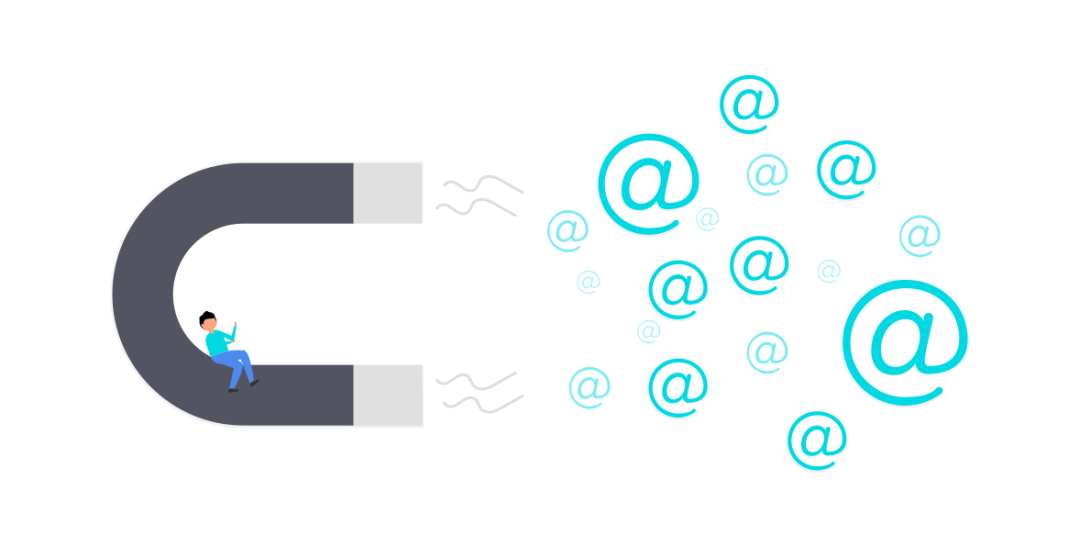
Inepex Zrt.
1054 Budapest
Honvéd utca 8.